Sådan alfabetiseres i Google Docs på web og mobil
Miscellanea / / April 03, 2023
Hvis du arbejder på et langt dokument i Google Docs, skal du muligvis alfabetisere en liste over elementer. Manuel ombestilling af dem kan være trættende og tidskrævende, især når der er tale om store dokumenter. Heldigvis giver Google Docs dig mulighed for at gøre netop det. Gad vide hvordan? Denne vejledning viser dig, hvordan du alfabetiserer i et par trin.
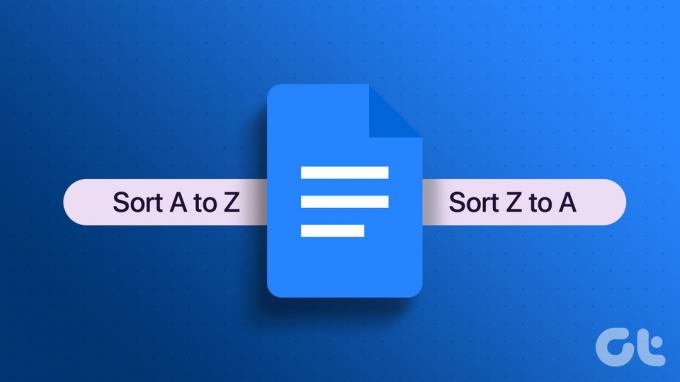
Alfabetisering giver dig mulighed for at sortere udvalgt tekst eller afsnit, som navnet antyder, alfabetisk. Dette arrangement hjælper dig med at organisere, sortere og lokalisere oplysninger for at hjælpe dig med at analysere dataene hurtigt og effektivt. Sådan gør du det.
Sådan sorteres alfabetisk en liste i Google Docs på nettet
Alfabetisering i Google Docs er lidt fordrejet, da der ikke er nogen indbygget mulighed eller indbygget måde. Så vi vil bruge tilføjelsen Sorterede afsnit til at organisere dit dokument alfabetisk.
Hvis du ikke kender til tilføjelser, ligner det at bruge Chrome-udvidelser. Du installerer og lader udvidelsen eller for denne sags skyld en tilføjelse gøre sit arbejde. Vi har delt trinene op i to dele; for det første vil vi tale om installation af tilføjelsen, og i den anden del vil vi diskutere, hvordan man bruger den.
Sådan installeres tilføjelsen Sorted Paragraph i Google Docs
Trin 1: Åbn Google Docs i din foretrukne browser på Windows eller Mac.
Gå til Google Docs

Trin 2: Naviger til det dokument, du vil alfabetisere.

Trin 3: Vælg Extensions fra topmenuen.
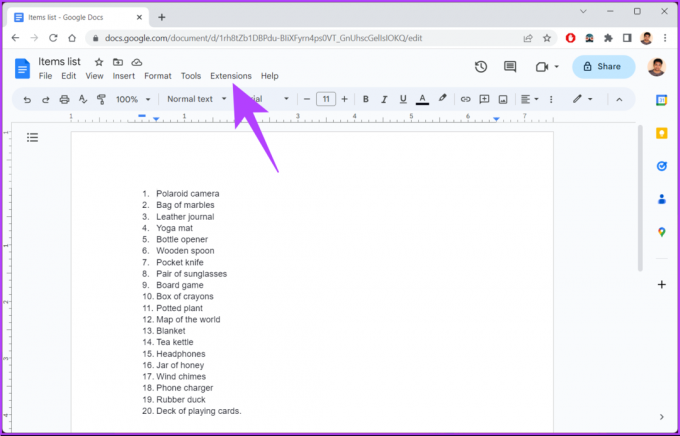
Trin 4: Fra rullemenuen skal du vælge Tilføjelser og vælge 'Hent tilføjelser'.

Trin 5: Klik på søgefeltet i pop op-vinduet Google Workspace Marketplace.
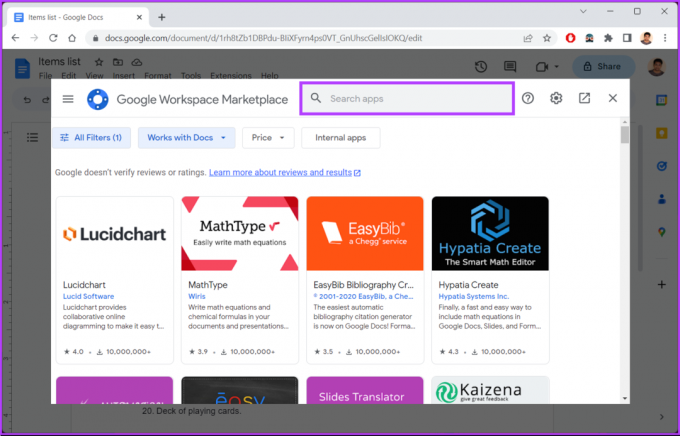
Trin 6: Skriv Sorterede afsnit, og klik på søgeresultatet.
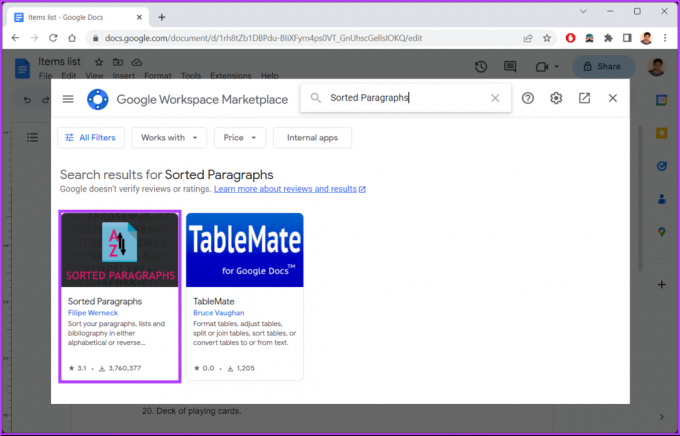
Trin 7: Klik på Installer på siden Sorteret afsnit.
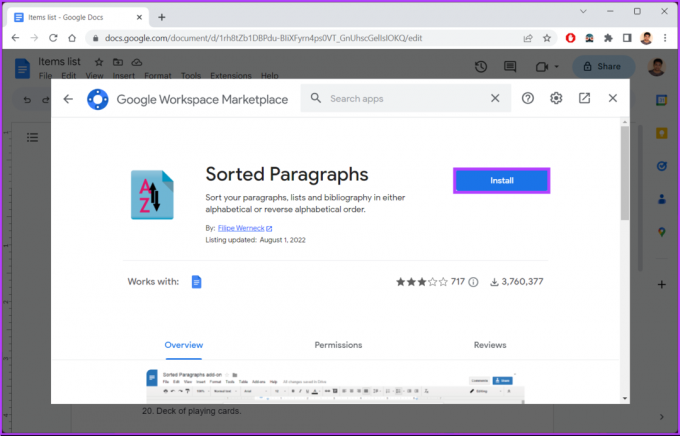
Trin 8: Klik på Fortsæt i pop op-vinduet "Gør dig klar til at installere".
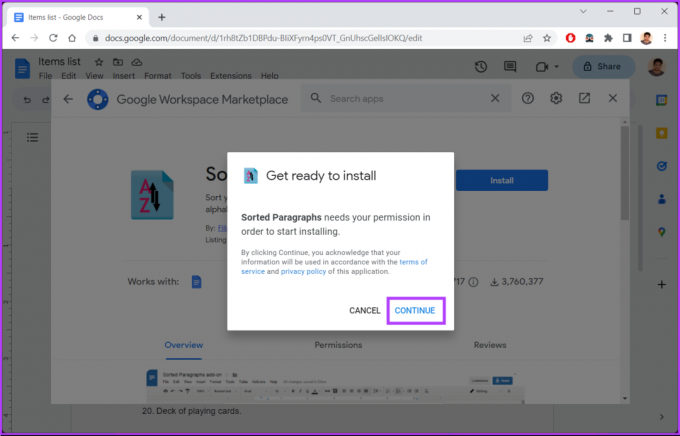
Trin 9: Vælg din Google-konto til godkendelse, og klik på Tillad.
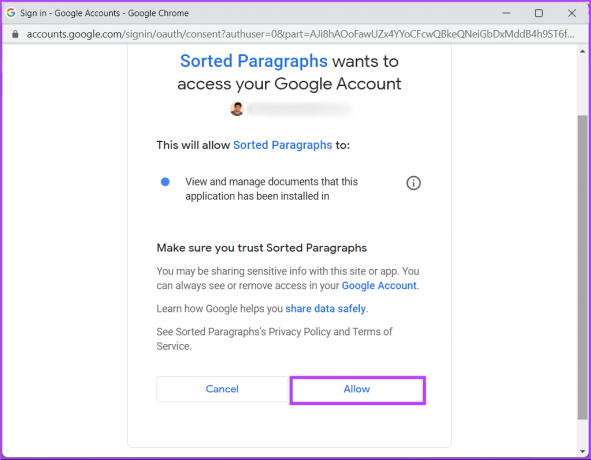
Trin 10: Klik på udført i prompten 'Sorterede afsnit er blevet installeret!'.
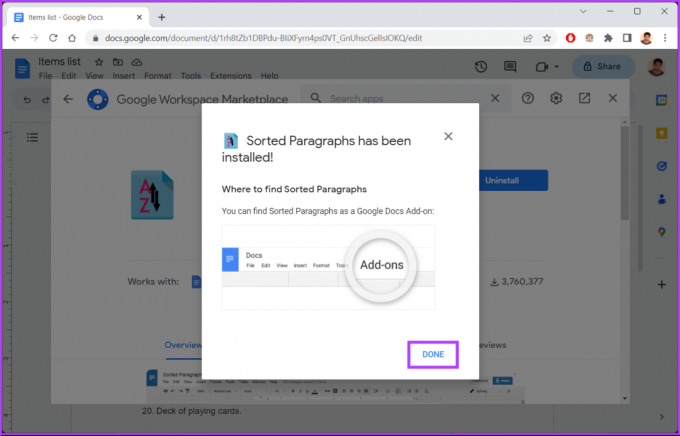
Der har du det. Du har installeret tilføjelsen til dine Google Docs. Lad os gå videre til, hvordan man bruger det.
Sådan alfabetiseres afsnit og lister i Google Docs
Trin 1: Gå til Google Docs og naviger til det dokument, du vil alfabetisere.
Gå til Google Docs

Trin2: Vælg nu den tekst, du vil organisere alfabetisk.
Trin 3: Klik på Udvidelser.

Trin 4: Fra rullemenuen skal du vælge Sorterede afsnit og vælge 'Sortér A til Z' eller 'Sorter Z til A.'

Det er det. Google Docs sorterer automatisk dine data efter dit input. Hvis du ikke har adgang til et skrivebord og ønsker at alfabetisere afsnit eller dokumenter på Google Docs-mobilappen, er det ikke muligt.
Selvom Google Docs-mobilappen understøtter tilføjelser, kun tre tilføjelser er tilgængelige. Og tilføjelsen, vi nævnte ovenfor, er ikke tilgængelig, da denne vejledning blev skrevet. Så du kan ikke sortere dit indhold ved hjælp af alfabetiseringen på Google Docs-mobilappen.
Sådan sorterer du dine dokumenter alfabetisk i Google Docs
Udover at alfabetisere indholdet i Google Docs, kan du også sortere dine dokumenter alfabetisk ved at sortere dem efter deres titel for hurtig adgang og bedre organisering. Hvis du er på et skrivebord, skal du følge instruktionerne nedenfor.
På skrivebordet
Bemærk: Når du sorterer dokumentet på Google Docs (desktop), vil ændringen ikke blive afspejlet i mobilappen.
Trin 1: Gå til Google Docs fra din foretrukne browser på Windows eller Mac.
Gå til Google Docs

Trin 2: Klik på knappen Sorter (AZ).

Trin 3: Vælg indstillingen Titel i rullemenuen.

Værsgo. Du har sorteret dine Google Docs alfabetisk. I modsætning til at bruge tilføjelsen nævnt ovenfor, kan du ikke sortere dokumenter i omvendt alfabetisk rækkefølge.
På mobil
Bemærk: Trinene er de samme for Android- og iOS-enheder.
Trin 1: Start Google Docs-appen på din mobilenhed.

Trin 2: Tryk på 'Sidst åbnet af mig' under feltet Søg i dokumenter.
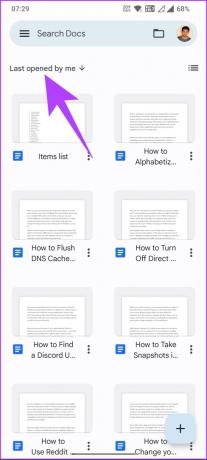
Trin 3: Vælg sorter efter navn på det nederste ark.
Bemærk: Sorter efter navn svarer til sortering efter titel på skrivebordet.
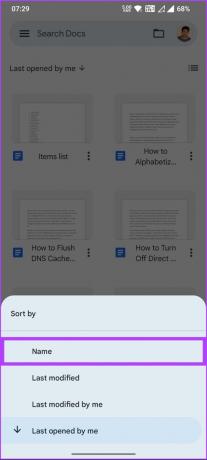
Der har du det. Du har sorteret Google Docs på mobil efter titel. Hvis der er noget, vi savnede at adressere i artiklen, så tjek FAQ-sektionen nedenfor.
Ofte stillede spørgsmål om Alphabetize i Google Docs
Ja du kan. Ligesom at alfabetisere enhver liste eller afsnit i Google Docs, kan du vælge punktopstillingen i dokumentet > vælg udvidelser > fra rullemenuen, vælg Sorterede afsnit (installeres separat) > vælg den sortering, du vil have.
Sortering og filtrering er to forskellige funktioner i Google Docs, der hjælper med at organisere og analysere data. Sortering er processen med at arrangere data i en bestemt rækkefølge baseret på en valgt kolonne eller et sæt af kolonner. I mellemtiden involverer filtrering at skjule eller vise specifikke rækker af data baseret på specifikke kriterier.
Sorter dine data alfabetisk
Nu hvor du ved, hvordan du alfabetiserer lister i Google Docs på nettet og mobilen, kan alfabetisering af dine lister hjælpe med at gøre dit arbejde mere professionelt og poleret. Så gå videre og giv det en chance. Du kan også have lyst til at læse hvordan man dobbelt-mellemrum i Google Docs.
Sidst opdateret den 27. marts 2023
Ovenstående artikel kan indeholde tilknyttede links, som hjælper med at understøtte Guiding Tech. Det påvirker dog ikke vores redaktionelle integritet. Indholdet forbliver upartisk og autentisk.
Skrevet af
Atish Rajasekharan
Atish er uddannet datalogi og en brændende entusiast, der kan lide at udforske og tale om teknologi, forretning, finans og startups.



